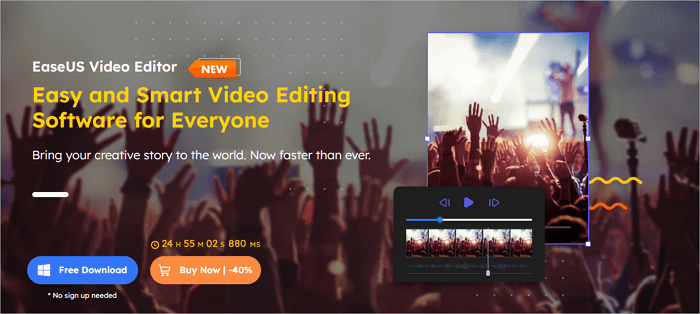"أحاول معالجة صورة تم إنشاؤها بواسطة واجهة برمجة تطبيقات حركة المرور MapQuest. يبدو أن ملف الصورة الذي تولدها الصفحة تالف (ولكن ليس بشكل متسق). لا يمكنني مطلقًا تحريره باستخدام ImageMagick أو GIFLIB أو PIL أو Photoshop."
تُستخدم ملفات GIF على نطاق واسع في حياتنا اليومية. يمكنك رؤية ملفات GIF على وسائل التواصل الاجتماعي مثل X وFacebook وInstagram وغيرها. غالبًا ما تحتوي ملفات GIF على مواد من الأفلام والوسائط التلفزيونية. ولكن في بعض الأحيان، قد تواجه تلفًا في ملفات GIF وتحتاج إلى إصلاحها .
![كيفية اصلاح ملف gif]()
الطريقة الأسهل لاستعادة وإصلاح ملف GIF هي استخدام أداة إصلاح ملف GIF. أوصي ببرنامج EaseUS Fixo Photo Repair .
يمكن لهذا البرنامج المساعدة في إصلاح ملفات GIF التالفة وإصلاح تنسيقات ملفات الصور الأخرى، مثل إصلاح JPEG . بالإضافة إلى ذلك، يمكنه إصلاح مقاطع الفيديو MP4، سواء كانت تالفة أو تالفة أو مكسورة. وهو يدعم العلامات التجارية الأكثر استخدامًا للكاميرات، بما في ذلك Canon وGoPro وDJI. احصل على مزيد من المعلومات من الجدول أدناه:
| سمات |
تفاصيل |
| تنسيقات الصور المدعومة |
ملفات GIF وPNG وJPEG وJPG |
| العلامات التجارية المدعومة |
كانون، جوبرو، ودي جي آي |
| الأجهزة المدعومة |
الكاميرات، وكاميرات لوحة القيادة، والأقراص الصلبة، وبطاقات SD، وبطاقات الذاكرة |
| الوضع المدعوم |
إصلاح الصور ومقاطع الفيديو التالفة . |
خطوات إصلاح ملف GIF/الصورة:
الخطوة 1. قم بتشغيل Fixo على جهاز الكمبيوتر الخاص بك. يمكنك اختيار "إصلاح الصور" لإصلاح صور GIF التالفة التي لا يمكن فتحها أو المفقودة جزئيًا وما إلى ذلك. انقر فوق "إضافة صور" لتحديد صور GIF التالفة.
الخطوة 2. يمكنك إصلاح ملفات GIF متعددة في وقت واحد بالنقر فوق الزر "إصلاح الكل". إذا كنت تريد إصلاح ملف GIF واحد، فحرك المؤشر إلى الصورة المستهدفة واختر "إصلاح".
الخطوة 3. يمكنك النقر على أيقونة العين لمعاينة الصور والنقر على "حفظ" لحفظ صورة GIF المحددة. اختر "حفظ الكل" لحفظ جميع الصور التي تم إصلاحها. انقر على "عرض الصور التي تم إصلاحها" لتحديد موقع المجلد الذي تم إصلاحه.
لا تنسى مشاركة أداة إصلاح GIF هذه مع المزيد من الأصدقاء على وسائل التواصل الاجتماعي.
إذا كنت تفضل إصلاح ملفات GIF عبر الإنترنت، فيمكنك اللجوء إلى EaseUS Online Photo Repair . تتيح لك هذه الأداة إصلاح ملفات GIF التالفة أو الملفات عبر الإنترنت.
الحدود: الحد الأقصى لحجم ملف GIF هو 10 ميجا بايت
خطوات إجراء إصلاح GIF عبر الإنترنت:
الخطوة 1. افتح صفحة EaseUS Online Photo Repair بالنقر فوق الزر. لتحميل صورك التالفة بتنسيق JPG أو JPEG أو PNG أو GIF أو CR2 أو NEF أو ARW، انقر فوق "تحميل صورة".
الخطوة 2. أدخل عنوان بريد إلكتروني صالحًا وانقر فوق "بدء الإصلاح" لتحميل صورك التالفة. الآن، سيتم تحميل الصورة وإصلاحها تلقائيًا. يمكنك ترك الصفحة مفتوحة وإنهاء أعمالك أثناء العملية.
الخطوة 3. عند انتهاء عملية الإصلاح، ستتلقى رسالة بريد إلكتروني مرسلة من EaseUS. انسخ رمز استخراج الصورة والصقه ثم عد إلى صفحة إصلاح الصور عبر الإنترنت من EaseUS. انقر فوق "تنزيل الصورة" وأدخل الرمز. انقر فوق "موافق" لحفظ صورتك في مكان آمن.
هناك طريقة أخرى فعالة لحل مشكلتك وهي تحويل GIF إلى تنسيقات أخرى مثل MOV وMKV وMP4 وAVI والمزيد. أسهل طريقة لتحويل GIF إلى MOV وAVI وMKV والمزيد هي استخدام محول GIF المجاني - EaseUS Video Editor . باستخدامه، يمكنك تحويل ملفات GIF إلى تنسيقات أخرى وتحرير ملف GIF ودمج ملفات GIF وتحرير مقاطع الفيديو.
![محرر الفيديو EaseUS]()
قد تواجه ملف GIF تالفًا أو أي نوع آخر من تلف الملفات إذا كان لديك خطأ في القرص. يمكنك تشغيل "مدقق ملفات النظام" لإصلاح الملفات المفقودة أو التالفة.
الخطوة 1. اضغط على مفتاح "Windows" واكتب cmd.
الخطوة 2. انقر بزر الماوس الأيمن فوق "موجه الأوامر" واختر "تشغيل كمسؤول".
الخطوة 3. أدخل الأمر التالي: sfc /scannow
![قم بتشغيل فحص sfc الآن]()
إذا لم ينجح إصلاح القرص، فقد تحتاج إلى إصلاح ملفات GIF باستخدام برنامج احترافي.
⭐الأسباب الشائعة لتلف ملفات GIF
قبل أن تقوم بإصلاح ملف GIF، يجب عليك معرفة الأسباب. في كثير من الأحيان لا يتمكن الأشخاص من الوصول إليه لأسباب مختلفة:
- إفساد ملفات الصور
- فشل القرص الصلب أو برنامج التشغيل
- حذف ملفات GIF
- عمليات غير مناسبة
- هجوم البرمجيات الخبيثة أو الفيروسات
- أسباب أخرى غير معروفة
الآن بعد أن تعرفت على أسباب تلف ملف GIF، يمكنك إصلاح ملف GIF أو ملفات JPG/JPEG الأخرى باستخدام الحلول الأربعة. في بعض الأحيان، قد تساعدك إعادة التشغيل بنقرة واحدة في حل العديد من المشكلات، ويمكنك محاولة إعادة تشغيل النظام أولاً.
يمكنك مشاركة هذه النصائح وطرق إصلاح ملفات GIF على وسائل التواصل الاجتماعي لمساعدة المزيد من القراء!
الأسئلة الشائعة حول إصلاح GIF
كيف أقوم بإزالة الضرر من صورة GIF؟
لإزالة الضرر من ملف GIF:
- أعد تشغيل الكمبيوتر الخاص بك
- استخدم برنامج الإصلاح EaseUS Fixo.
- جرب أداة الإصلاح عبر الإنترنت.
- تحويل GIF إلى تنسيق آخر
- تشغيل SFC Scannow
كيف يمكنني إصلاح الصور التالفة؟
لإصلاح الصور التالفة:
الخطوة 1. قم بتنزيل وتثبيت EaseUS Fixo Photo Repair .
الخطوة 2. اختر محرك الأقراص الصحيح الذي يحتوي على الصور التالفة.
الخطوة 3. انقر فوق "فحص". انتظر بصبر حتى تنتهي عملية الإصلاح.
الخطوة 4. النقر المزدوج على الملف يتيح لك معاينة جودة الملف. وأخيرًا، إذا لم تكن هناك أي مشكلة على الإطلاق، فانقر فوق "إصلاح".
لماذا صور GIF ذات جودة منخفضة؟
لا يمكن لصور GIF عرض سوى 256 ظلاً ولونًا في نفس الوقت، بدلاً من 16 مليون ظلاً ولونًا التي تستخدمها أجهزة الكمبيوتر اليوم في الرسومات ذات الـ 24 بت.
ما هو أفضل صانع صور متحركة؟
أفضل 10 برامج لصناع صور GIF :
- 1. محرر الفيديو EaseUS
- 2. سكرين تو جيف
- 3. برنامج EASY GIF Animator
- 4. فوتوسكيب
- 5. برنامج SSuite Gif Animator
- 6. بيكاشن
- 7. جيف بال
- 8. جيمب
- 9. ميكاجيف
- 10. جيف جير
- 11. إيمجور
خاتمة
هذه هي الطريقة الوحيدة لإصلاح ملفات GIF أو الصور التالفة. استكشف وشارك أفضل أداة لإصلاح ملفات GIF في هذه المقالة. إذا كانت لديك مشكلات أخرى أو اقتراحات، فيمكنك إرسال بريد إلكتروني إلينا.
![]()
![]()
![]()
![]()
![]()
![]()